如何解决台式电脑麦克风没声音问题(简单易行的设置步骤让你轻松实现录音功能)
- 生活妙招
- 2025-02-09
- 21
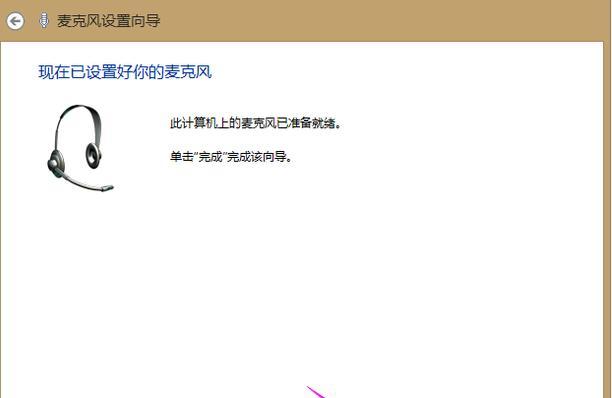
在我们进行网络语音聊天、视频会议、录制教学视频等时,麦克风是非常重要的设备之一。但是,在使用过程中,可能会遇到一些问题,比如说出现麦克风没声音的情况,这时就需要进行一些...
在我们进行网络语音聊天、视频会议、录制教学视频等时,麦克风是非常重要的设备之一。但是,在使用过程中,可能会遇到一些问题,比如说出现麦克风没声音的情况,这时就需要进行一些调整。本文将介绍如何解决台式电脑麦克风没声音问题,让大家能够快速实现录音功能。
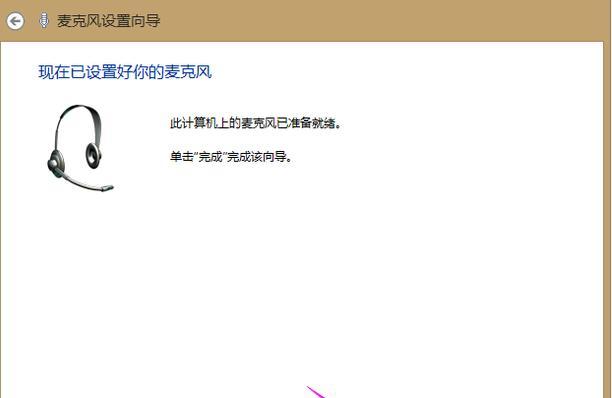
一:检查麦克风插头是否插好
如果你的电脑麦克风没有声音,首先要检查的是麦克风插头是否插好。通常,麦克风插头应该插在电脑主板背面的音频输入接口上。
二:检查系统音量设置
如果麦克风插头插好了还是没有声音,那么就需要检查系统音量设置了。首先进入系统设置,找到声音选项,然后查看录音设置中是否将麦克风的音量设置为0,如果是,那么就需要将音量设置调整到正常范围内。
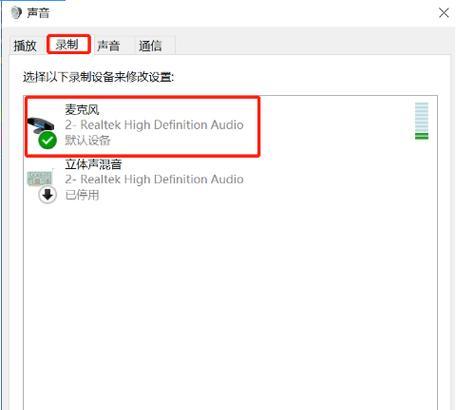
三:检查麦克风是否被禁用
有时候麦克风没声音的原因可能是因为它被禁用了。在系统设置的录音选项中,找到麦克风,在属性选项卡中检查是否被禁用,如果是,那么就需要启用麦克风。
四:检查录音设备是否正确选择
在进行网络语音聊天、视频会议等时,我们需要选择一个录音设备。如果你的电脑有多个录音设备,那么就需要确认是否正确选择了麦克风。在录音选项中,找到“默认录音设备”选项,选择正确的录音设备即可。
五:检查麦克风是否损坏
如果以上操作都没有解决麦克风没声音的问题,那么就需要考虑麦克风是否损坏。可以尝试使用其他麦克风进行测试,如果其他麦克风能够正常使用,那么说明原来的麦克风已经损坏。
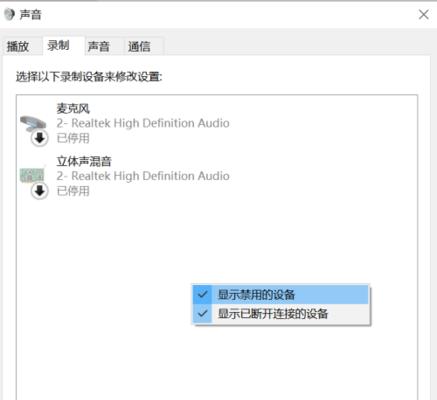
六:升级声卡驱动程序
声卡驱动程序是电脑与麦克风之间的桥梁,如果声卡驱动程序过旧或者损坏,那么就会影响到麦克风的使用。可以尝试升级声卡驱动程序,这通常可以解决麦克风没声音的问题。
七:修改录音格式
在录音选项中,找到“高级”选项卡,在“录音格式”中选择正确的格式。有时候,选择的格式不正确,就会导致麦克风没声音的问题。
八:检查录音软件设置
如果你使用的是录音软件进行录音,那么就需要检查录音软件的设置是否正确。在录音软件中,找到录音选项,并检查是否将麦克风设置为默认设备。
九:关闭麦克风降噪功能
有些麦克风带有降噪功能,这种功能通常会抑制一些环境噪音。但是,在一些特殊情况下,降噪功能可能会影响到麦克风的使用。可以尝试关闭麦克风降噪功能,看看是否能够解决麦克风没声音的问题。
十:检查是否有重复的驱动程序
有时候,电脑中可能会安装多个相同的驱动程序,这种情况可能会导致麦克风没声音的问题。可以进入设备管理器,查看是否有重复的驱动程序,如果有,可以卸载其中一个。
十一:使用故障排除工具
如果以上方法都没有解决麦克风没声音的问题,那么可以使用故障排除工具进行诊断。Windows操作系统自带了故障排除工具,在控制面板中找到“故障排除”选项,然后选择“音频播放器”或“录音设备”进行诊断。
十二:尝试重启电脑
有时候,电脑在运行一段时间后可能会出现一些问题,包括麦克风没声音的问题。可以尝试重启电脑,重新启动系统以解决问题。
十三:清理电脑垃圾文件
电脑中的垃圾文件越多,电脑就越容易出现问题。可以使用清理工具清理垃圾文件,以提高电脑运行效率。
十四:检查硬件是否连接好
在使用电脑麦克风时,还要检查硬件是否连接好。如果电脑主板的音频接口与麦克风插头不匹配,或者麦克风的线松动,那么就会影响到麦克风的使用。
十五:
麦克风没声音是一种常见的问题,但是通过以上方法,我们可以轻松解决这个问题。不同的问题可能需要不同的解决方法,因此需要根据具体情况进行诊断。如果你还有其他关于麦克风没声音的问题,可以在下方留言。
本文链接:https://www.zuowen100.com/article-8399-1.html

